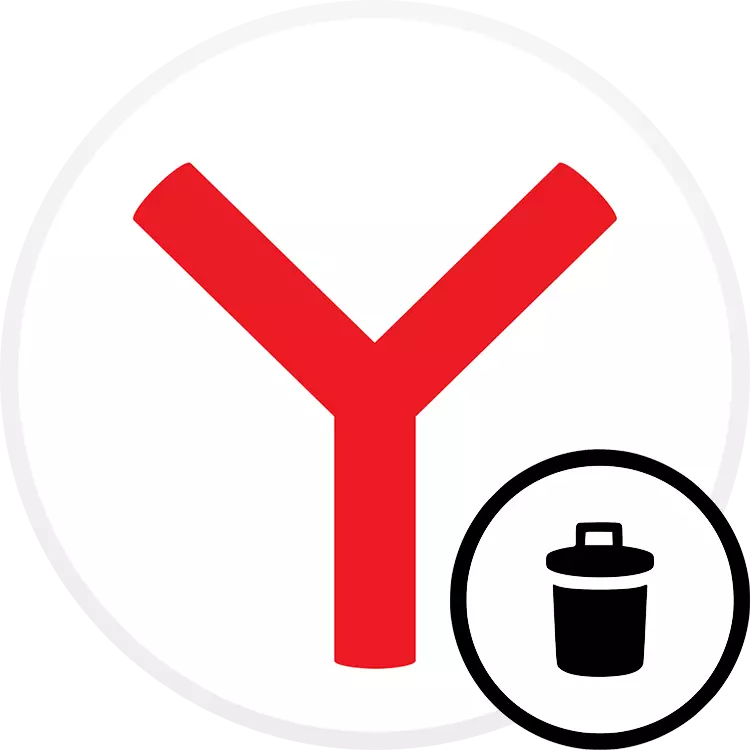
Cando cun navegador, hai problemas, unha forma radical de resolver é a súa eliminación completa. A continuación, o usuario xa decide se volverá a establecer unha nova versión deste programa ou escolle outro condutor en internet. Nunha situación con Yandex.Browser hai varias opcións de desinstalación posibles: o habitual, a través de programas especiais ou método manual. Analizaremos cada un deles.
Formas de eliminar yandex.Baurizer desde unha computadora
Nesta ocasión imos contar como eliminar yandex.bruezer dunha computadora completamente, sen deixar ningún rastro. É unha eliminación completa, incluídos os cartafoles e ficheiros que permanecen despois do procedemento estándar para eliminar o programa, mata a dous lebres: o usuario queda máis libre no disco e despois fai unha instalación de navegador "Clean".Se planeas reinstalar o YAB, aconsellamos fortemente que primeiro activen a sincronización da túa propia conta, de xeito que, no futuro, podes restaurar rapidamente todos os contrasinais, marcadores, configuracións, extensións e outros ficheiros que conectan a mesma sincronización xa no restablecemento Versión do programa.
Ler máis: Como configurar a sincronización en Yandex.Browser
Método 1: Terceiro
Un dos máis convenientes, sinxelos e eficiente ao mesmo tempo é o programa Revo Uninstaller. Con el, pode borrar non só o ficheiro principal, senón todos os "residuos" nos cartafoles do sistema e o rexistro, que permanecen despois da eliminación estándar do sistema operativo. É conveniente se queres facer o teu ordenador desde yandex.bauser para sempre (e calquera outro programa) ou pola contra, queres reinstalalo, pero por mor dos conflitos do sistema interno non é posible facer.
Teña en conta que para completar o programa para eliminar o programa, non é necesario eliminar a forma estándar (a través de "instalar e eliminar programas" en Windows), se non, sen a presenza do propio navegador, o programa non poderá eliminar todos os seus rastros no sistema.
Pola ligazón anterior poderás familiarizarte co programa e descargalo desde o sitio web oficial do fabricante. Para uso único e periódico, é suficiente versión portátil gratuíta (portátil) que non require instalación.
- Despois de lanzar Revo Uninstaller, verá inmediatamente unha lista de todos os programas instalados no seu computador. Entre eles, selecciona Yandex. Fai clic nel co botón esquerdo do rato e na barra de ferramentas desde arriba clic en "Eliminar".
- Comezarase unha análise preliminar, durante o cal crearase automaticamente o punto de restauración de Windows. Isto é moi importante se planea cumprir a desinstalación completa, durante o proceso definitivamente afectará o rexistro - un compoñente importante do sistema operativo.
Se o proceso de creación do punto de recuperación non ten éxito, entón esta función foi desactivada no seu sistema. A partir dos artigos sobre as ligazóns a continuación podes aprender a activar o compoñente de recuperación de SO e crear o teu punto de xeito manual. Ou pode simplemente habilitar a recuperación, reiniciar Revo Uninstaller e permitir que cumpra de novo a súa tarefa.
Recomendamos gardar Revo Uninstaller ou calquera outro programa similar a el para entón eliminar outros programas do mesmo xeito. Entón, pode liberar máis espazo no disco ríxido, non bloquear o sistema con ficheiros superfluos e innecesarios, proporcionar unha computadora ao rendemento anterior e evitar posibles conflitos de software.
Método 3: eliminación manual
Algúns usuarios teñen un problema ao que non funciona para desfacerse do navegador, xa que o instalador (tamén é un desinstalador) simplemente non é visible no sistema. Isto é debido a diferentes erros e fallos, por iso, é necesario unha eliminación manual, que, con todo, realmente causará dificultades ata nun usuario inexperto.
Antes de introducir as instrucións a continuación, asegúrese de activar a visualización de ficheiros ocultos e do sistema. Sen eles, non poderás entrar no cartafol onde se almacenan os principais ficheiros de Yandex.bauser.
Ler máis: mostra cartafoles ocultos en Windows 7 / Windows 8 / Windows 10
- Ao principio necesitamos chegar ao cartafol onde se atopa o instalador co que temos que facer máis manipulación. Para iso, vai ao seguinte camiño, sustituíndo lóxicamente o nome de usuario e o nome do cartafol coa última versión a empregar no seu PC:
C: \ Users \ user_name \ AppData \ local \ yandex \ yandexbrowser \ aplicación \ folder_s_wext_very \ instalador \
- Buscar no cartafol de configuración ou configuración de SETUP.EX (depende de se as extensións de ficheiro aparecen en Windows), prema nel con botón dereito do rato e seleccione "Crear un atallo".
- Fai clic na etiqueta botón dereito do rato e selecciona o elemento "Propiedades".
- Unha vez na pestana "Etiqueta", buscando un obxecto "obxecto" e ver o campo xunto a el cun enderezo onde se atopa o ficheiro para o que creamos este atallo. Ao final deste camiño a través da lagoa, engade --uninstall parámetro. Ten en conta que hai que haber dous guións e non un. Fai clic en "Aceptar".
- Agora comezamos este atallo e, no canto do navegador, vemos a fiestra na que nos ofrecemos a "Eliminar" ou "reinstalar" o programa. Escolla a primeira opción.
- Pediráselle que garde os datos do usuario (de feito, gardarase todo o cartafol "Data de usuario", desde o que se sincronizan os datos) para que, despois da posterior instalación do YAB, non fixeches o navegador de novo e fixo Non perda marcadores, contrasinais. Se todo isto non precisa - Pon unha marca no cadrado e faga clic en "Eliminar o navegador".

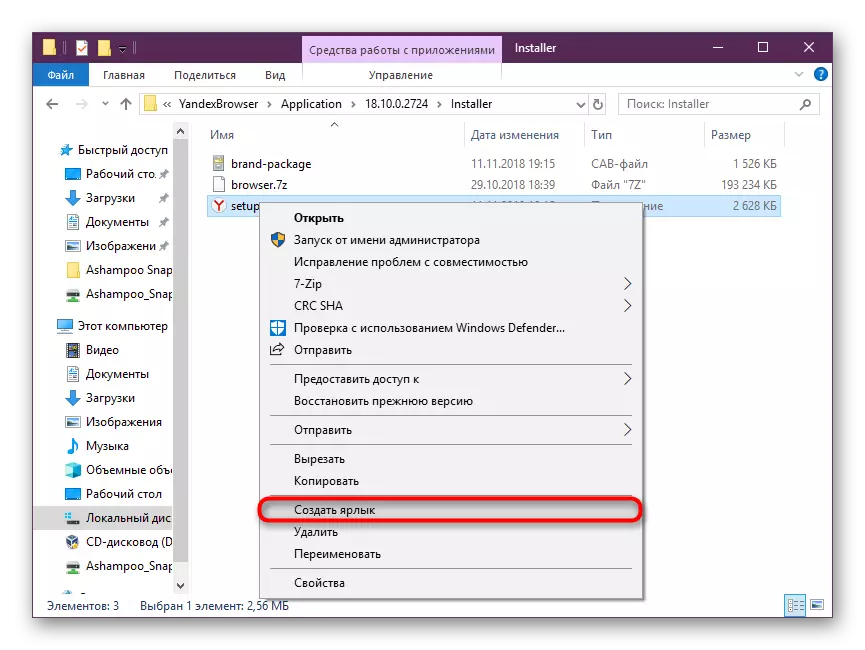
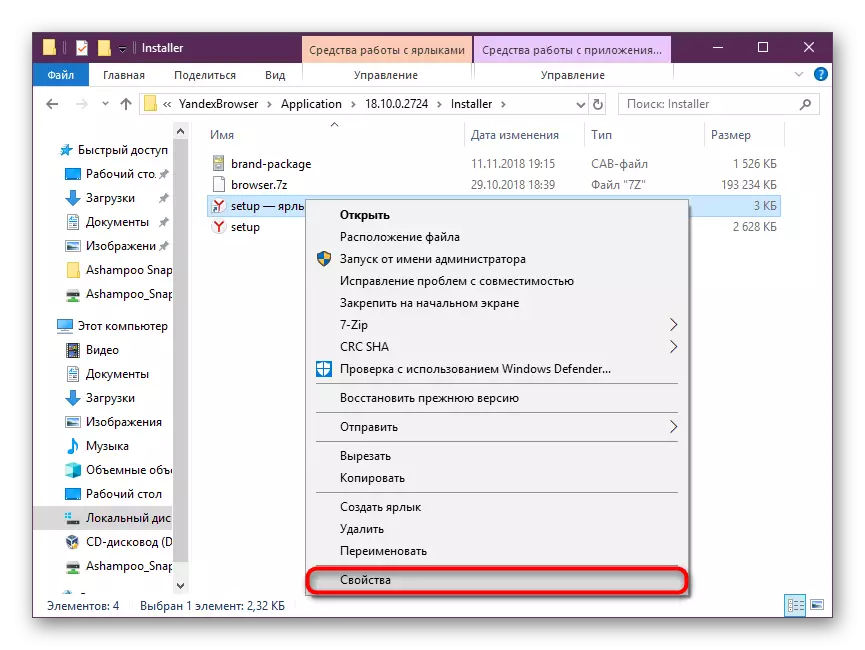
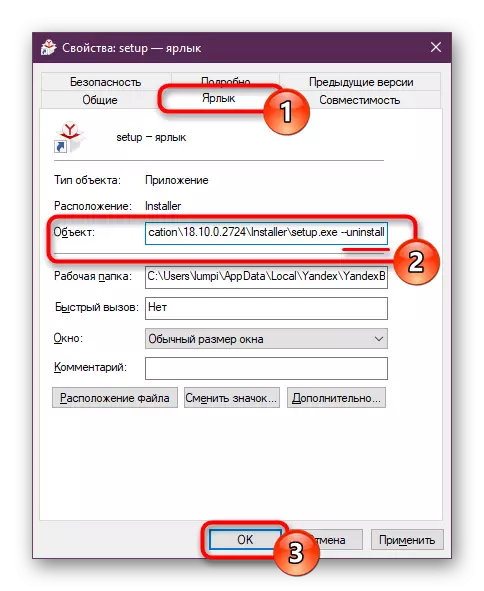
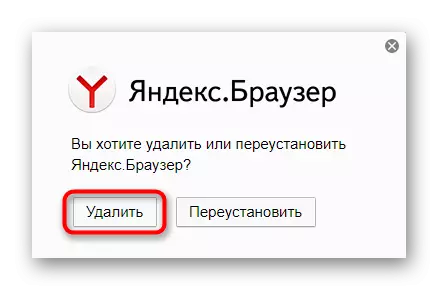
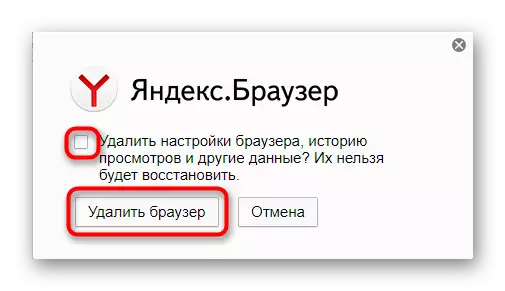
A desinstalación ocorrerá sen ventás e alertas. Pola súa funcionalidade, este método é similar ao anterior, é dicir, os rastros mínimos despois de que o navegador aínda vai deixar.
Buscamos 3 xeitos de eliminar yandex.bauser do seu ordenador. É preferible usar un método completo de eliminación, xa que algúns ficheiros permanecerán inevitablemente inevitablemente, aínda que non están dispoñibles, como rexistros, etc. Normalmente non afectan a posterior instalación do mesmo navegador web e non ocupan máis pares de megabytes, se é necesario, o O usuario sempre pode borralos manualmente atopando a carpeta Yandex no sistema Directores de disco C.
- Ao principio necesitamos chegar ao cartafol onde se atopa o instalador co que temos que facer máis manipulación. Para iso, vai ao seguinte camiño, sustituíndo lóxicamente o nome de usuario e o nome do cartafol coa última versión a empregar no seu PC:

